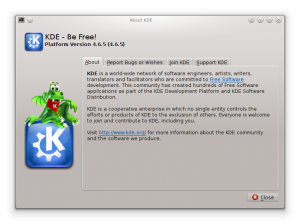Если вам с трудом даётся английский или любые другие языки кроме родного, решить проблему правильного перевода текста поможет переводчик. Либо можно попытаться найти инструкцию на родном языке, что не всегда удаётся.
Сегодня речь пойдёт о TrueCrypt. Зачем нужна эта программа? Думаю, особого смысла пояснять нет, название говорит за себя. 🙂
Прежде всего скачиваем архив с официального сайта TrueCrypt — http://www.truecrypt.org/downloads. Я выбираю Console-only — 32 bit (x86) версию. Зачем лишний раз демонстрировать наличие подобной программы на вашем компьютере?
Распаковываем архив:
tar zxf truecrypt-7.0a-linux-console-x86.tar.gz
И начинаем установку:
./truecrypt-7.0a-setup-console-x86
Создаём файл с ключом:
alexey@acer:~$ truecrypt —create-keyfile key.txt
Please type at least 320 randomly chosen characters and then press Enter:
Characters remaining: 84
Keyfile has been successfully created.
Теперь нужно создать диск и примонтировать его. Вот лог процесса:
alexey@acer:~$ truecrypt -t -c
Volume type:
1) Normal
2) Hidden
Select [1]: 1
Enter volume path: /home/alexey/tc
Enter volume size (sizeK/size[M]/sizeG): 512M
Encryption algorithm:
1) AES
2) Serpent
3) Twofish
4) AES-Twofish
5) AES-Twofish-Serpent
6) Serpent-AES
7) Serpent-Twofish-AES
8) Twofish-Serpent
Select [1]: 1
Hash algorithm:
1) RIPEMD-160
2) SHA-512
3) Whirlpool
Select [1]: 2
Filesystem:
1) None
2) FAT
3) Linux Ext2
4) Linux Ext3
5) Linux Ext4
Select [2]: 4
Enter password:
Re-enter password:
Enter keyfile path [none]: /home/alexey/key.txt
Enter keyfile path [finish]:
Please type at least 320 randomly chosen characters and then press Enter:
Done: 100.000% Speed: 24 MB/s Left: 0 s
Enter your user password or administrator password:
Ввод пароля root’а не помог, поэтому примонтировать созданный диск пришлось вручную:
alexey@acer:~$ su
Password:
acer:/home/alexey# truecrypt —filesystem=none /home/alexey/tc -k /home/alexey/key.txt
Enter password for /home/alexey/tc:
Protect hidden volume (if any)? (y=Yes/n=No) [No]: No
Теперь проверим, что всё подмонтировалось нормально:
acer:/home/alexey# truecrypt -l
1: /home/alexey/tc /dev/mapper/truecrypt1 —
Создаём на шифрованном диске файловую систему:
acer:/home/alexey# mkfs.ext3 /dev/mapper/truecrypt1
mke2fs 1.42-WIP (02-Jul-2011)
Filesystem label=
OS type: Linux
Block size=1024 (log=0)
Fragment size=1024 (log=0)
Stride=0 blocks, Stripe width=0 blocks
131072 inodes, 524032 blocks
26201 blocks (5.00%) reserved for the super user
First data block=1
Maximum filesystem blocks=67633152
64 block groups
8192 blocks per group, 8192 fragments per group
2048 inodes per group
Superblock backups stored on blocks:
8193, 24577, 40961, 57345, 73729, 204801, 221185, 401409
Allocating group tables: done
Writing inode tables: done
Creating journal (8192 blocks): done
Writing superblocks and filesystem accounting information: done
This filesystem will be automatically checked every 0 mounts or
0 days, whichever comes first. Use tune2fs -c or -i to override.
Отмонтирую диск и монтирую его снова в заданный каталог:
acer:/home/alexey# truecrypt -d
acer:/home/alexey# truecrypt —filesystem=ext3 /home/alexey/tc -k /home/alexey/key.txt /home/alexey/encrypted
Enter password for /home/alexey/tc:
Protect hidden volume (if any)? (y=Yes/n=No) [No]: No
acer:/home/alexey# ls -la encrypted/
total 17
drwxr-xr-x 3 root root 1024 Jul 27 00:33 .
drwxr-xr-x 64 alexey alexey 4096 Jul 26 21:56 ..
drwx—— 2 root root 12288 Jul 27 00:33 lost+found
Теперь на этот шифрованный диск можно писать различные файлы. Если не хватит прав, chmod поможет. Для большей безопасности можно файл и ключ перенести на разные носители. Например, на две флэшки. И постарайтесь не забывать пароль к диску. Восстановить его практически невозможно 🙂